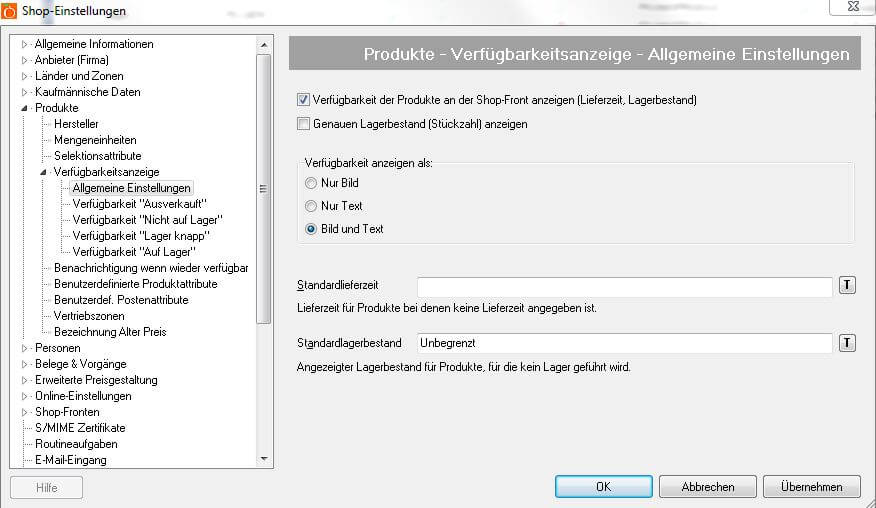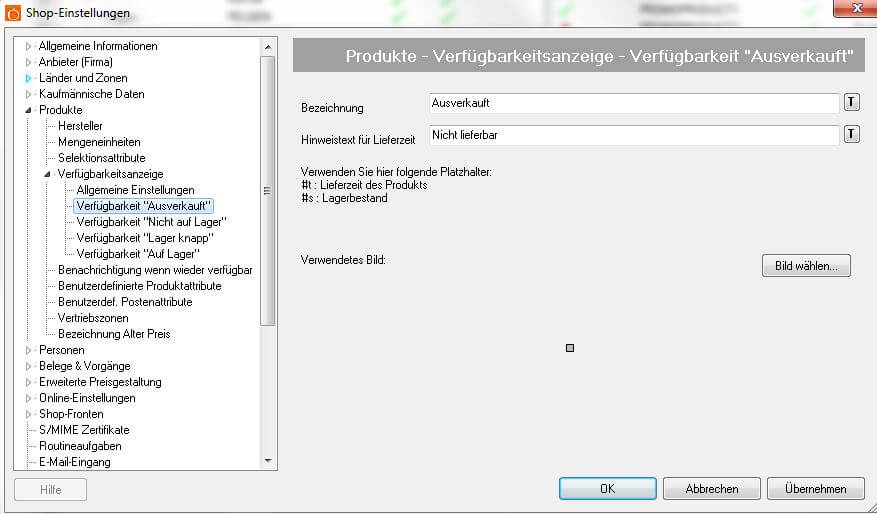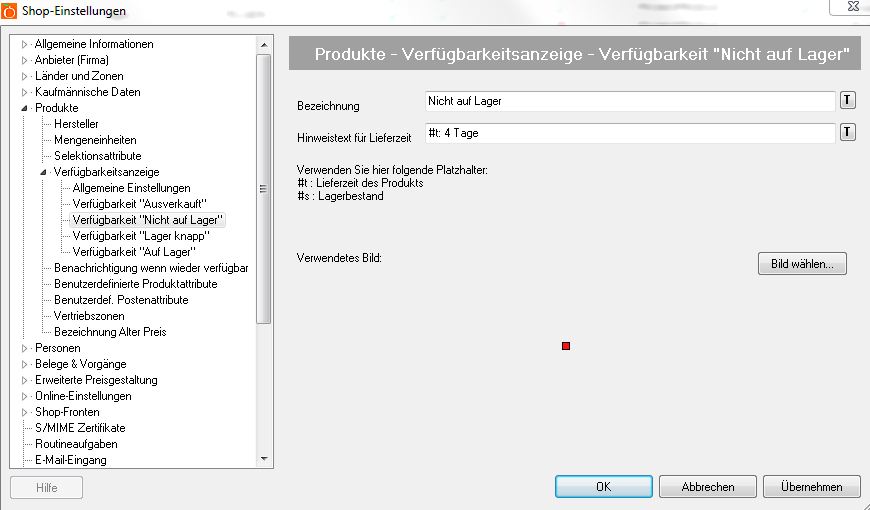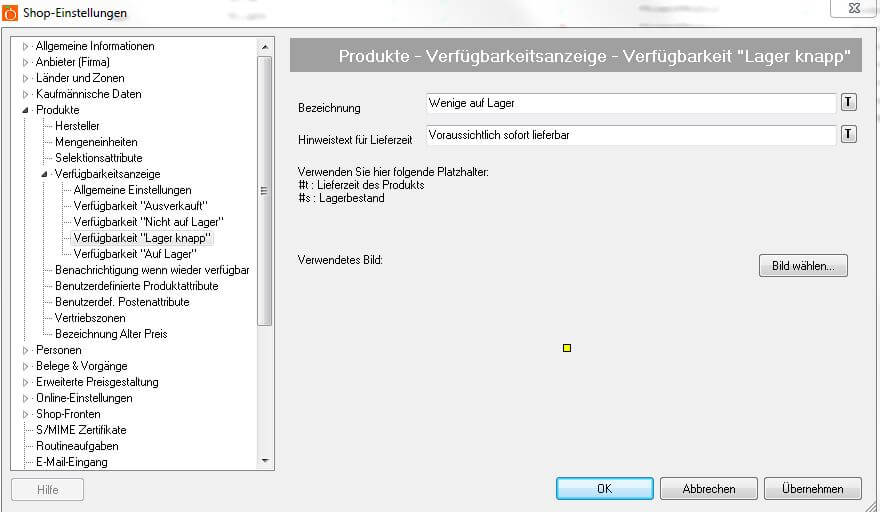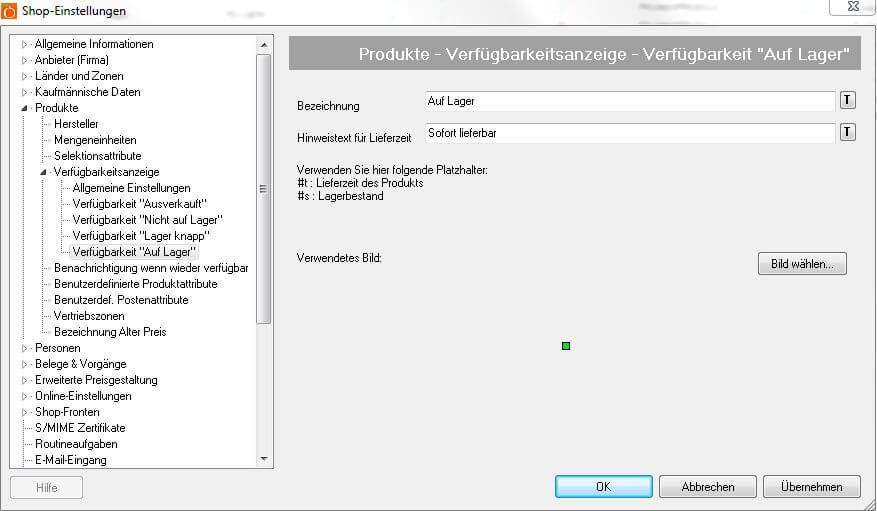Verfügbarkeitsanzeige
Mit der Verfügbarkeitsanzeige bei Produkten an der Shop-Front können Lieferzeit, ungefährer Lagerbestand und genauer Lagerbestand angezeigt werden.
Allgemeine Einstellungen nehmen Sie vor mit:
Einstellungen/Shop-Einstellungen > Produkte>Verfügbarkeitsanzeige > Allgemeine Einstellungen > Verfügbarkeitsanzeige > Allgemeine Einstellungen
- Verfügbarkeit der Produkte an der Shop-Front anzeigen: Verfügbarkeit wird in Produktlisten und in der Produktdetailansicht angezeigt.
- Genauen Lagerbestand (Stückzahl) anzeigen: Der genaue Lagerbestand der Produkte wird angezeigt. Hierzu ist das Zusatzmodul M-Onlinelager notwendig.
- Verfügbarkeit anzeigen als:
- Nur Bild: Die Verfügbarkeitsanzeige besteht nur aus einem Bild.
- Nur Text: Die Verfügbarkeitsanzeige besteht nur aus einem Text.
- Bild und Text: Die Verfügbarkeitsanzeige besteht aus Bild und Text.
- Standardlieferzeit: Lieferzeit für Produkte, bei denen keine Lieferzeit angegeben ist.
- T: Übersetzung
- Standardlagerbestand: Angezeigter Lagerbestand, für die kein Lager geführt wird.
Verfügbarkeit "Ausverkauft" stellen Sie ein mit:
Einstellungen/Shop-Einstellungen > Produkte>Verfügbarkeitsanzeige > Allgemeine Einstellungen > Verfügbarkeitsanzeige > Ausverkauft
- Bezeichnung
- T: Übersetzung
- Hinweistext für Lieferzeit
- T: Übersetzung
- Mit Hilfe der Platzhalter #t (Lieferzeit des Produkts) und #s (Lagerbestand) sind genaue Angaben im Hinweistext möglich.
- Verwendetes Bild: Standard-Bild
- Bild wählen ...: Auswahl eines anderen Bildes
Verfügbarkeit "Nicht auf Lager" stellen Sie ein mit:
Einstellungen/Shop-Einstellungen > Produkte>Verfügbarkeitsanzeige > Allgemeine Einstellungen > Verfügbarkeitsanzeige > Nicht auf Lager
- Bezeichnung
- T: Übersetzung
- Hinweistext für Lieferzeit
- T: Übersetzung
- Mit Hilfe der Platzhalter #t (Lieferzeit des Produkts) und #s (Lagerbestand) sind genaue Angaben im Hinweistext möglich.
- Verwendetes Bild: Standard-Bild
- Bild wählen ...: Auswahl eines anderen Bildes
Verfügbarkeit "Lager knapp" stellen Sie ein mit:
Einstellungen/Shop-Einstellungen > Produkte>Verfügbarkeitsanzeige > Allgemeine Einstellungen > Verfügbarkeitsanzeige > Lager knapp
- Bezeichnung
- T: Übersetzung
- Hinweistext für Lieferzeit
- T: Übersetzung
- Mit Hilfe der Platzhalter #t (Lieferzeit des Produkts) und #s (Lagerbestand) sind genaue Angaben im Hinweistext möglich.
- Verwendetes Bild: Standard-Bild
- Bild wählen ...: Auswahl eines anderen Bildes
Verfügbarkeit "Auf Lager" stellen Sie ein mit:
Einstellungen/Shop-Einstellungen > Produkte>Verfügbarkeitsanzeige > Allgemeine Einstellungen > Verfügbarkeitsanzeige > Auf Lager